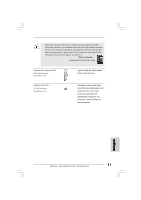ASRock 4CoreDX90-VSTA R2.0 Quick Installation Guide - Page 86
ETAPA 2: Instalar o Windows
 |
View all ASRock 4CoreDX90-VSTA R2.0 manuals
Add to My Manuals
Save this manual to your list of manuals |
Page 86 highlights
.. \ I386 \ NT5 (para os utilizadores do Windows® VistaTM) .. \ AMD64 \ 2003x64 (para os utilizadores do Windows® VistaTM de 64 bits) Depois disto, introduza novamente o CD do Windows® VistaTM / VistaTM de 64 bits na unidade óptica para prosseguir com a instalação. 1. Se instalar o Windows® VistaTM / Windows® VistaTM de 64 bits em unidades de disco rígido IDE e quiser gerir (criar, converter, eliminar ou reconstruir) as funções RAID em unidades de disco rígido SATA. Proceda à configuração da função RAID consultando a secção do guia de instalação referente às funções RAID do Windows que encontra no seguinte caminho no CD de suporte: .. \ RAID Installation Guide 2. Se quiser utilizar a ferramenta "VIA RAID Tool" em ambiente Windows®, instale novamente os controladores SATA a partir do CD de suporte para que a ferramenta "VIA RAID Tool" seja também instalada no seu sistema. 2.12 Instalação do Windows® 2000 / XP / XP de 64 bits / VistaTM / VistaTM de 64 bits sem as funções RAID Se quiser instalar o Windows® 2000, Windows® XP, Windows® XP de 64 bits, Windows® VistaTM ou Windows® VistaTM de 64 bits nas suas unidades de disco rígido SATA sem as funções RAID, siga as etapas a seguir descritas. ETAPA 1: Aceda à BIOS. A. Vá até BIOS SETUP UTILITY Advanced screen IDE Configuration (Utilitário de configuração da BIOS - Ecrã avançado - Configuração IDE). B. Defina a opção "SATA Operation Mode" (Modo de funcionamento SATA) para [non-RAID]. ETAPA 2: Instalar o Windows® 2000 / Windows® XP / Windows® XP de 64 bits / Windows® VistaTM / Windows® VistaTM 64 de bits OS no seu sistema. Poderá começar a instalar o Windows® 2000 / Windows® XP / Windows® XP de 64 bits / Windows® VistaTM / Windows® VistaTM 64 de bits OS no seu sistema. Português 86 ASRock 4CoreDX90-VSTA Motherboard